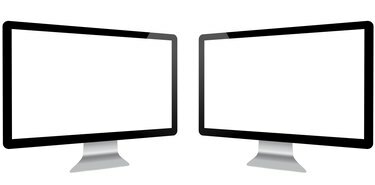
Ustaw każdy ekran na własną rozdzielczość wyświetlania, aby zoptymalizować wydajność.
Źródło obrazu: lculig/iStock/Getty Images
W systemie Windows 7 można podzielić obszar ekranu na trzy sposoby, korzystając z funkcji Mirroring, Extend lub Snap. Użyj funkcji Mirroring i Extend, aby podzielić ekran między dwa monitory. Snap umożliwia podzielenie obrazu na jednym monitorze na wiele okien.
Odbicie lustrzane
Funkcja dublowania w systemie Windows 7 powiela tę samą zawartość na dwóch ekranach podłączonych do tego samego komputera. Ta funkcja jest przydatna, jeśli chcesz dzielić się wrażeniami z oglądania z wieloma osobami, aby nie musieli wszyscy tłoczyć się wokół jednego ekranu. Aby skonfigurować dublowanie na komputerze, kliknij przycisk "Start" i kliknij "Panel sterowania", aby uruchomić Panel sterowania. Kliknij „Dostosuj rozdzielczość ekranu” pod nagłówkiem Wygląd i personalizacja, kliknij pole wyboru „Wiele ekranów” i wybierz „Powiel te ekrany”.
Wideo dnia
Rozszerzony ekran
Funkcja rozszerzania w systemie Windows 7 dzieli również sygnał wyświetlacza między dwa ekrany. Jednak zamiast powielać tę samą treść, traktuje dwa ekrany jako jedną dużą wspólną przestrzeń. Możesz na przykład przeciągać i upuszczać elementy między różnymi ekranami lub używać jednego programu na pierwszym ekranie, a drugiego na drugim. Aby skonfigurować funkcję Rozszerz, kliknij przycisk „Start” i kliknij „Panel sterowania”, aby uruchomić Panel sterowania. Kliknij „Dostosuj rozdzielczość ekranu” pod nagłówkiem Wygląd i personalizacja, kliknij pole wyboru „Wiele ekranów” i wybierz „Rozszerz te ekrany”.
Pstryknąć
Funkcja Snap w systemie Windows 7 umożliwia podzielenie pojedynczego ekranu na wiele okien poprzez przyciąganie ich do krawędzi ekranu. Aby rozmieścić okna za pomocą Snap, kliknij i przeciągnij pasek tytułu otwartego okna do prawej lub lewej strony ekranu, aż zobaczysz kontur rozwiniętego okna. Zwolnij okno, aby umieścić je w tym miejscu. Powtórz ten proces dla każdego okna, aby podzielić obszar ekranu na dwa lub więcej okien.
Rozwiązywanie problemów i porady
Jeśli nie widzisz pola Wiele monitorów w oknie Zmień wygląd swoich monitorów, oznacza to, że komputer nie wykrywa obecności drugiego monitora. Kliknij menu rozwijane „Ekran” i wybierz „Wykryj”, aby system Windows przeskanował monitor. Jeśli nadal nie może go znaleźć, sprawdź, czy kable biegnące od drugiego monitora do komputera są dobrze podłączone, uruchom ponownie komputer i spróbuj ponownie.
Aby szybko rozmieścić wszystkie otwarte okna razem na ekranie, kliknij prawym przyciskiem myszy dowolne wolne miejsce na pasku zadań i wybierz „Okna kaskadowo”, „Pokaż okna ułożone w stos” lub „Pokaż okna obok siebie”.



